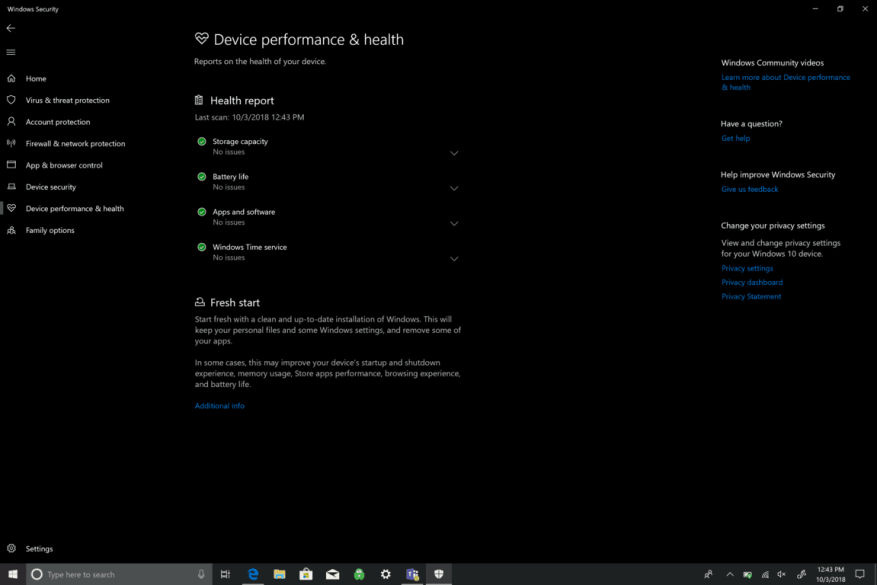Zabezpečení Windows (dříve známé jako Centrum zabezpečení Windows Defender) je skvělý začátek, abyste zjistili, že vaše zařízení s Windows 10 běží hladce. V části Zabezpečení systému Windows vám Výkon a stav zařízení pomáhá udržovat vaše zařízení aktualizovaná a aktuální. Poradce stavu zařízení sleduje vaše zařízení s Windows 10 a poskytuje vám doporučení, jak se vyhnout problémům s úložištěm, baterií, ovladači zařízení nebo službou Windows Update.
Výkon a stav zařízení také zahrnuje „Fresh start“, což je funkce, která obnoví vaše zařízení přeinstalováním a aktualizací Windows 10. Nový start je nezbytný v situacích, kdy má vaše zařízení s Windows 10 vážné problémy s výkonem nebo je přeplněné příliš mnoha nepotřebnými aplikace. Společnost Microsoft má pro nové uživatele systému Windows 10 důležitá upozornění, která by měli vědět, než použijete nový start.
- Před provedením změn si zálohujte soubory, včetně instalace čisté instalace systému Windows do zařízení.
- Nový start odstraní všechny aplikace, které nejsou standardní součástí systému Windows. Tyto aplikace zahrnují další aplikace společnosti Microsoft, jako je Office, antivirový software třetích stran a aplikace pro stolní počítače, které byly předinstalovány na vašem zařízení. Nový start také odstraní všechny ostatní aplikace Windows Desktop nainstalované výrobcem vašeho zařízení Windows 10, včetně jejich podpůrných aplikací a ovladačů zařízení. Tyto aplikace nelze obnovit a pokud je chcete nadále používat, budete je muset ručně znovu nainstalovat.
- Můžete ztratit své digitální licence, digitální obsah spojený s aplikacemi nebo jiná digitální oprávnění pro aplikace, což může ovlivnit vaši schopnost používat aplikace nebo obsah související s aplikacemi, za které jste zaplatili.
- Ujistěte se, že máte přístup ke všem reinstalačním médiím (jako jsou CD), kódům Product Key, licenčním nebo přihlašovacím údajům nebo dalším materiálům potřebným k ruční přeinstalaci a opětovné aktivaci aplikací nebo obsahu souvisejícího s aplikacemi, který chcete nadále používat.
Zde je to, co musíte udělat, abyste provedli instalaci Fresh Start.
- Jít do Nastavení.
- Jít do Aktualizace a zabezpečení.
- Jít do Zabezpečení systému Windows.
- Vybrat Výkon a zdraví zařízení. Automaticky se otevře aplikace Windows Security.
- Pod Nový začátek, Vybrat Doplňující informace. Zobrazí se uvítací obrazovka nového startu.
- Vybrat „Začít“ a řekněte ano na výzvu UAC (Řízení uživatelských účtů) pro zahájení nového startu.
Případně nemusíte pro otevření Zabezpečení systému Windows procházet přes Nastavení. Aplikaci můžete také vyhledat v seznamu aplikací nebo pomocí vyhledávacího pole Cortana a aplikace se zobrazí. Pokud to není poprvé, kdy používáte nový start na svém zařízení s Windows 10, můžete také vidět, kdy jste naposledy spustili nový start.
Proces přeinstalace a aktualizace systému Windows 10 trvá přibližně 20 minut. Nový start vám poskytne seznam aplikací, které byly odstraněny, takže budete vědět, které aplikace je třeba znovu nainstalovat, až budete s reinstalací čisté verze Windows 10 hotovi. Nyní máte „nový start“ s čistou instalací Windows 10!
FAQ
Jak nainstalovat novou kopii operačního systému?
Je to nejjednodušší způsob, jak nainstalovat novou kopii operačního systému. Klikněte na ikonu Apple v levém horním rohu obrazovky. Z rozevírací nabídky vyberte možnost Restartovat. Podržte Command a R (⌘ + R) současně.
Jak nakonfigurovat andLinux IDE v čerstvém stavu?
Nová konfigurace IDE. Spusťte Fresh a otevřete dialogové okno „Options|IDE options“. Vyberte stránku „Ladicí programy a emulátory“. Poté vyberte následující adresáře a příkazy: „andLinux directory“ – adresář, kam jste nainstalovali andLinux. „andLinux shared directory“ – sdílený adresář, který jste vybrali během instalace andLinuxu.
Jak začít znovu s Windows 10?
Start Fresh se systémem Windows 10 1 Spusťte zařízení pomocí spouštěcího média USB. 2 V části „Nastavení systému Windows“ zahajte proces kliknutím na tlačítko Další. 3 Klepněte na tlačítko Instalovat nyní. 4 Pokud instalujete Windows 10 poprvé nebo upgradujete starou verzi,… 5 (Pokud je to možné) Vyberte edici Windows 10.6 Klepněte na tlačítko Další. Vidět víc….
Jaké jsou výhody nové instalace?
Kromě toho může čerstvá instalace prodloužit životnost baterie a je to možná nejlepší přístup k odstranění virů a dalších typů malwaru.
Kolik místa zabere nový start k instalaci Windows 10?
Než spustíte Fresh Start, ujistěte se, že máte funkční připojení k internetu a dostatek místa na vašem zařízení pro čistou instalaci. Stažení nástroje a instalace systému Windows 10 zabere alespoň 3 GB. Kromě toho se ujistěte, že zálohujete vše, co si chcete ponechat, jako jsou dokumenty a fotografie.
Co se stane, když počítač znovu spustíte?
Dejte svému počítači nový start Nový start vám umožní provést čistou reinstalaci a aktualizaci systému Windows, přičemž vaše osobní data a většina nastavení systému Windows zůstanou nedotčeny. V některých případech může čistá instalace zlepšit spouštění a vypínání vašeho zařízení, využití paměti, výkon aplikací Microsoft Store, procházení a výdrž baterie.
Jak si stáhnu nový start pro Windows 10?
Pokud na svém zařízení nevidíte nástroj Fresh Start, můžete si stáhnout Fresh Start pro Windows 10 od společnosti Microsoft. Vyberte možnost Začínáme. Vyberte Ano, pokud jste dotázáni, zda chcete povolit funkci Fresh Start provádět změny ve vašem zařízení. Přečtěte si prohlášení o vyloučení odpovědnosti a pokračujte výběrem Další.
Je nový start stále součástí zabezpečení Windows 10?
Již není součástí aplikace Windows Security. Nový start najdete ve funkci „Resetovat počítač“ systému Windows 10. Už se to nejmenuje Fresh Start a musíte zapnout speciální možnost odinstalovat bloatware při resetování počítače do výchozího stavu z výroby.
Jak získám kopii svého nového operačního systému?
Získejte nový operační systém. Pokud jste si v obchodě zakoupili kopii systému Windows, měli byste spolu s kódem produktu obdržet instalační disk. Pokud disk nemáte, ale máte platný kód, můžete si stáhnout kopii disku online.
Jak nainstalovat počítačový operační systém na nový počítač?
Tato wikiHow vás naučí, jak nainstalovat počítačový operační systém na nový, prázdný počítač. To lze provést na počítači se systémem Windows vložením instalačního disku nebo jednotky operačního systému a následným spuštěním počítače z disku nebo jednotky.
Musím před instalací nového OS zálohovat svůj počítač?
Když instalujete nový operační systém, s největší pravděpodobností při tom vymažete pevný disk. To znamená, že pokud si je nezazálohujete, přijdete o všechny své soubory v počítači. Před zahájením procesu instalace se vždy ujistěte, že všechny důležité soubory jsou zkopírovány do záložního umístění.